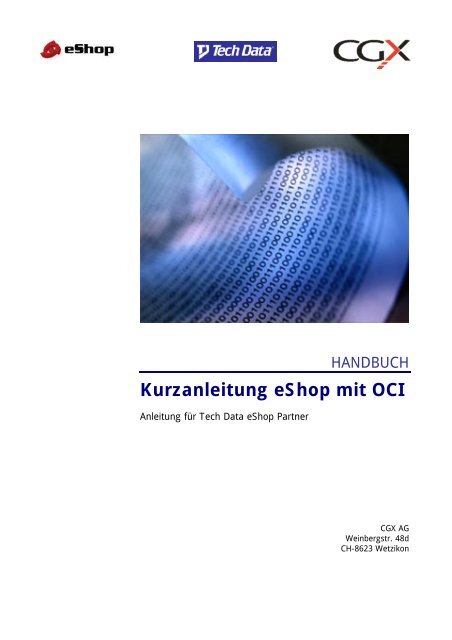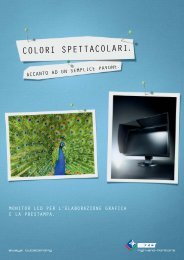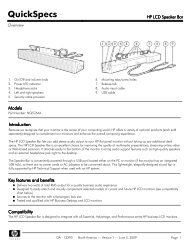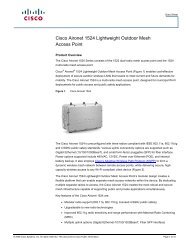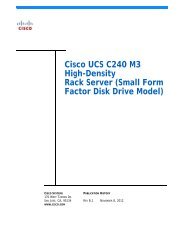Kurzanleitung eShop mit OCI
Kurzanleitung eShop mit OCI
Kurzanleitung eShop mit OCI
- Keine Tags gefunden...
Erfolgreiche ePaper selbst erstellen
Machen Sie aus Ihren PDF Publikationen ein blätterbares Flipbook mit unserer einzigartigen Google optimierten e-Paper Software.
HANDBUCH<strong>Kurzanleitung</strong> <strong>eShop</strong> <strong>mit</strong> <strong>OCI</strong>Anleitung für Tech Data <strong>eShop</strong> PartnerCGX AGWeinbergstr. 48dCH-8623 Wetzikon
CGX AG<strong>eShop</strong> <strong>mit</strong> SAP <strong>OCI</strong> 3.0Inhaltsverzeichnis1 Allgemeines.................................................................................................. 31.1 Vorbereiten des <strong>eShop</strong>s .......................................................................................41.1.1 Im Backoffice Superadmin............................................................................................................... 41.1.2 Im Backoffice <strong>eShop</strong> ....................................................................................................................... 41.1.3 Weitere Einstellungen ..................................................................................................................... 51.2 Aufruf in SAP ......................................................................................................71.2.1 Verwendete Felder.......................................................................................................................... 81.3 Preiskalkulation ...................................................................................................9Version: 1.0.0 Seite 1 von 10Datum: 29.03.2009
CGX AG<strong>eShop</strong> <strong>mit</strong> SAP <strong>OCI</strong> 3.0Dokument:Erstelldatum:Autor:Version:Copyright:o:\kundenarbeiten\techdata\eshop\new_eshop\manuals\kurzanleitung_oci_090327.doc29.03.2009Gottfried Ryser1.0.0CGX AG, 8623 WetzikonÄnderungsdatum: Version: Autor: Beschreibung:29.3.2009 G. Ryser ErstellungVersion: 1.0.0 Seite 2 von 10Datum: 29.03.2009
CGX AG<strong>eShop</strong> <strong>mit</strong> SAP <strong>OCI</strong> 3.0Dieses Dokument beschreibt den Einsatz des <strong>eShop</strong>s in einer SAP Umgebung <strong>mit</strong><strong>OCI</strong> 3.0.1 AllgemeinesDer SAP Enterprise Professional Buyer (EPB) ist für SAP Anwender das Tool der Wahl um denEinkauf zu optimieren. Viele namhafte Firmen haben sich für den Einsatz entscheiden. SAP<strong>OCI</strong> entwickelt sich zum defakto-Standard für eProcurement. Die Enterprise Version des <strong>eShop</strong>V5 lässt sich direkt einbinden.<strong>OCI</strong> (Open Catalog Interface) ist eine SAP Schnittstelle und liegt derzeit in der Version 3.0vor. Diese Schnittstelle wird vom EBP 3.0 unterstützt.Über die Katalogschnittstelle können Einkäufer aus dem EBP Kataloge von eingebunden Anbieternaufrufen und verwalten. Durch Aufruf eines Anbieters aus der Liste wird der entsprechend<strong>eShop</strong> im Browserfenster gestartet.Im Shop werden Produkte ausgewählt und im Warenkorb gesammelt oder nach bestimmtenProdukten gesucht. Im <strong>eShop</strong> lassen sich Bestelllisten und Favoriten zusammenstellen undspeichern zur späteren Verwendung. Der Warenkorb wird durch das Absenden schliesslich ineine Bestellposition des EBP überführt.Mit Hilfe der abgespeicherten Bestellpositionen wird die Bestellung ausgelöst, indem sie anein Backend-System übergeben wird, üblicherweise SAP R3 / MM (Material Management).Die Einbindung der <strong>OCI</strong>-Schnittstelle in den Shop kann unabhängig von der sonstigen Verwendungdurchgeführt werden. Es wird lediglich eine neue Kundengruppe benötigt. Durchdie spezielle Initiierung durch einen bestimmten EPB wird diese Shopinstanz aktiv. Gleichzeitigkann der Shop auch für Kunden ohne <strong>OCI</strong> oder weitere <strong>OCI</strong>-Kunden verwendet werden.Version: 1.0.0 Seite 3 von 10Datum: 29.03.2009
CGX AG<strong>eShop</strong> <strong>mit</strong> SAP <strong>OCI</strong> 3.01.1 Vorbereiten des <strong>eShop</strong>s1.1.1 Im Backoffice SuperadminDurch den Shop SuperAdmin muss im Backoffice die <strong>OCI</strong> Option freigegeben werden. DieseEinstellung befindet sich unter Shops > Shop anwählen und dann Allgemein > Setup1.1.2 Im Backoffice <strong>eShop</strong>Zur Integration ist eine Kundengruppe <strong>mit</strong> der Bezeichnung <strong>OCI</strong> einzurichten. Alle Benutzerdes Katalogs müssen in dieser Kundengruppe zugewiesen sein.Wie Sie eine Kundengruppe aufsetzen, finden Sie im <strong>eShop</strong> Handbuch. Zu beachten ist, Versand-und Zahlungsarten werden nicht berücksichtigt. Diese werden bei einer Bestellungnicht verwendet.Als Nächstes folgt die Zuweisung von Usern in die neue Kundengruppe.Version: 1.0.0 Seite 4 von 10Datum: 29.03.2009
CGX AG<strong>eShop</strong> <strong>mit</strong> SAP <strong>OCI</strong> 3.01.1.3 Weitere EinstellungenIn der Rubrik „Einstellungen“ > „<strong>OCI</strong> Einstellungen“ sind die folgenden Settings auszuführen<strong>OCI</strong> Businesspartner dies ist die Kundennummer, welche im Feld [NEW_ITEM-VENDOR]übertragen wird.<strong>OCI</strong> Hook URL: Wird nicht benötigt, Felder werden nächstens entferntFTP URL; Username; Passwort; Pfad zur Datei. Diese 4 Felder werden für die eClassKlassierung verwendet. Diese Felder sind nur in dem Falle, wenn Sie eine eigene Klassierung<strong>mit</strong> den Produkten mappen, auszufüllen. Ansonsten wird dies durch Tech Data festgelegt.Version: 1.0.0 Seite 5 von 10Datum: 29.03.2009
CGX AG<strong>eShop</strong> <strong>mit</strong> SAP <strong>OCI</strong> 3.0Textfelder für den Warenkorb; Diese Felder können Sie nach eigenem Gutdünken <strong>mit</strong> IhrenTexten versehen, oder den vorgegebenen Text verwenden. Diese Texte werden beim Checkoutdes Warenkorbes ersichtlich.<strong>OCI</strong> Shoppingcart Text<strong>OCI</strong> Summary Text<strong>OCI</strong> Step finishMit diesem Schritt wird Ihre Bestellung zum SAP Enterprise Buyer gesandt und der Shop wirdgeschlossen.Version: 1.0.0 Seite 6 von 10Datum: 29.03.2009
CGX AG<strong>eShop</strong> <strong>mit</strong> SAP <strong>OCI</strong> 3.0Sie sehen Ihre Bestellung anschliessend im Enterpreise Buyer.1.2 Aufruf in SAPDer Aufruf in der Outbound Section ist wie folgt einzustellen:http://ShopURL/index.jsfindex.jsf?USERNAME=usr_name&PASSWORD=passwortDie Daten des Users sind entsprechend den Einstellungen im Backoffice für den entsprechendenKunden vorzunehmenVersion: 1.0.0 Seite 7 von 10Datum: 29.03.2009
CGX AG<strong>eShop</strong> <strong>mit</strong> SAP <strong>OCI</strong> 3.01.2.1 Verwendete FelderDie im <strong>eShop</strong> verwendeten Felder sind hier aufgelistet. Weitere Felder können je nach Anforderungenund sofern die Daten im <strong>eShop</strong> vorhanden sind zugefügt werden.Feldname Beschreibung BeispielNEW_ITEM-CURRENCY Währung EURNEW_ITEM-DESCRIPTION Produkte Bezeichnung HP EliteBook 8730wCore2DuoT9400 2GB 250GBDVD+/-RW 17\"WSXGA+XPPro VistaBusinessRecoveryCDOF07ReadyNEW_ITEM-Tech Data SAP Artikelnummer1622896EXT_PRODUCT_IDNEW_ITEM-VENDORMAT Hersteller Artikel Nummer UH689ENEW_ITEM-LEADTIME Lieferzeit in Tagen 12NEW_ITEM-MATGROUP eClass KlassierungNEW_ITEM-PRICEUNIT Preiseinheit 1NEW_ITEM-PRICEPreis in Bezug zu2113.44NEW_ITEM-PRICEUNITNEW_ITEM-QUANTITY Bestellmenge 1NEW_ITEM-UNIT Packungeinheit ISO Code PCENEW_ITEM-VENDOR Name des Businessartners 10 Stellen, im <strong>eShop</strong> BackofficeeinzustellenVersion: 1.0.0 Seite 8 von 10Datum: 29.03.2009
CGX AG<strong>eShop</strong> <strong>mit</strong> SAP <strong>OCI</strong> 3.01.3 PreiskalkulationEs werden die im Backoffice <strong>eShop</strong> eingegebenen Preisregeln für die Anzeige des Preisesverwendet.Version: 1.0.0 Seite 9 von 10Datum: 29.03.2009